Nastavení režimu ECO
Toto nastavení umožňuje šetřit papír automatickým použitím oboustranného tisku ve výchozím nastavení a šetřit elektrickou energii automatickým zapínáním a vypínáním zařízení.
Použití oboustranného tisku
Chcete-li použít oboustranný tisk, proveďte níže uvedený postup.
-
Na obrazovce DOMŮ vyberte možnost
 Nastavení režimu ECO (ECO settings).
Nastavení režimu ECO (ECO settings). -
Vyberte možnost
 Nastavení oboustran. tisku (Two-sided printing setting) a stiskněte tlačítko OK.
Nastavení oboustran. tisku (Two-sided printing setting) a stiskněte tlačítko OK. -
Pomocí tlačítka

 změňte položku nastavení, pomocí tlačítka
změňte položku nastavení, pomocí tlačítka 
 změňte nastavení a výběr potvrďte pomocí tlačítka OK.
změňte nastavení a výběr potvrďte pomocí tlačítka OK.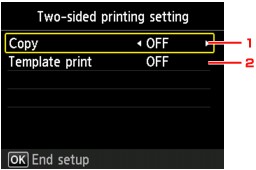
-
Kopírovat (Copy)
Nastaví oboustranné kopírování jako výchozí.
-
Tisk šablon (Template print)
Nastaví oboustranný tisk šablon v zařízení jako výchozí.
 Poznámka
Poznámka-
Je-li vybrán oboustranný tisk, je ve všech nabídkách na obrazovce DOMŮ a v položkách nastavení oboustranného tisku na všech obrazovkách nastavení tisku zobrazena ikona
 .
.
-
-
Použití funkce úspory energie
Chcete-li použít funkci úspory energie, postupujte následovně.
-
Na obrazovce DOMŮ vyberte možnost
 Nastavení režimu ECO (ECO settings).
Nastavení režimu ECO (ECO settings). -
Vyberte možnost
 Nastavení šetření energie (Energy saving settings) a stiskněte tlačítko OK.
Nastavení šetření energie (Energy saving settings) a stiskněte tlačítko OK. -
Pomocí tlačítka

 změňte položku nastavení, pomocí tlačítka
změňte položku nastavení, pomocí tlačítka 
 změňte nastavení a výběr potvrďte pomocí tlačítka OK.
změňte nastavení a výběr potvrďte pomocí tlačítka OK.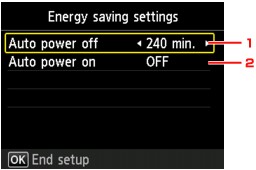
-
Automat. vypnutí (Auto power off)
Určuje dobu, po které se má zařízení automaticky vypnout, pokud nejsou provedeny žádné operace a do zařízení nejsou přenášena žádná data pro tisk.
-
Automat. zapnutí (Auto power on)
Výběrem položky ZAP (ON) povolíte, aby se zařízení automaticky zapnulo, pokud jsou do zařízení z počítače odeslán příkaz ke skenování nebo data pro tisk.
-


